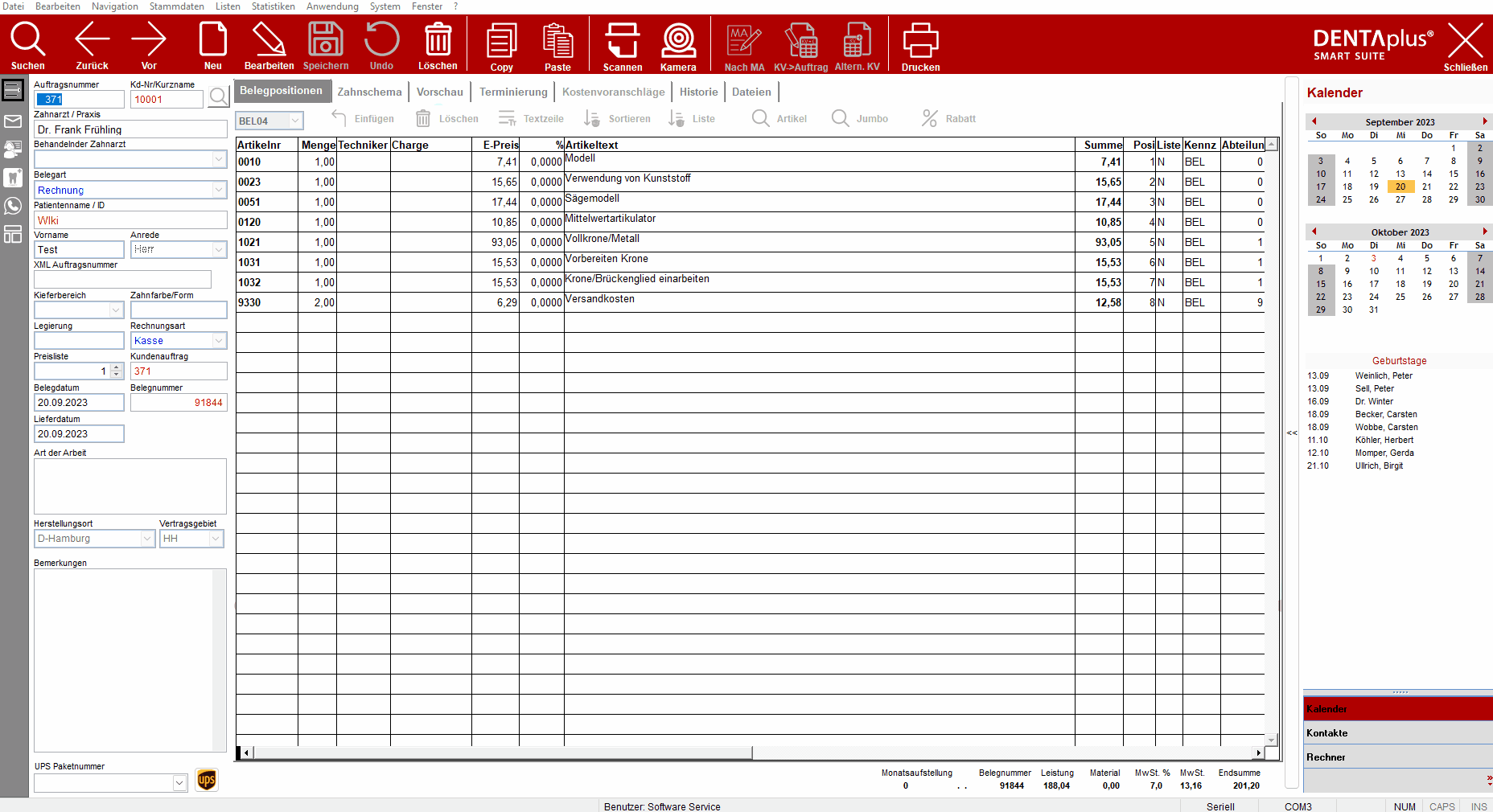¶ Jumboverwaltung
Sie finden die Jumboverwaltung unter Stammdaten ➡ Jumboverwaltung.
Um eine zügige Bearbeitung im Auftragswesen zu gewährleisten, haben Sie die Möglichkeit, in dem Menüpunkt "Jumboverwaltung" komplette Arbeitsvorgänge zu erstellen und zu verknüpfen.
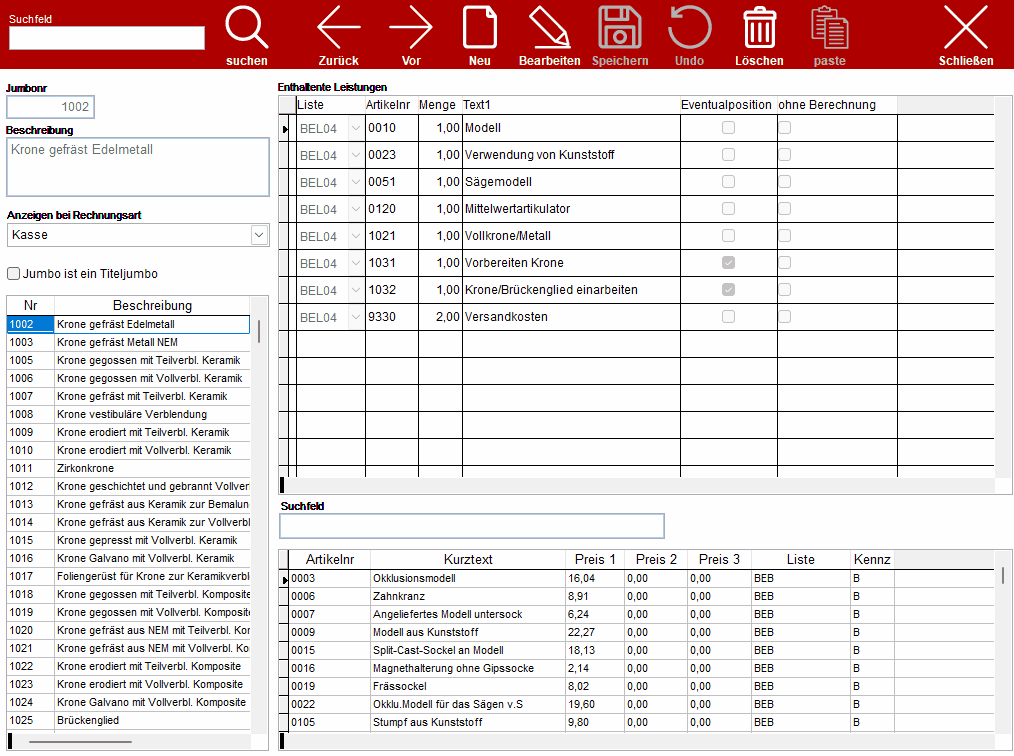
¶ Jumbonummer
Um die einzelnen Arbeitsschritte zu hinterlegen, müssen Sie eine Zentralnummer; sprich Jumbonummer eintragen. Bei einer Neuanlage wird die Jumbonummer nicht in numerischer Reihenfolge vergeben. Sie können die Jumbonummer selbst festlegen.
¶ Beschreibung
Hinterlegen Sie hier den Text (Überschrift für alle nachfolgenden Arbeitsschritte) für die Jumbonummer.
¶ Liste
Für die einzelnen Arbeitsschritte muß die entsprechende Leistung ausgewählt werden. Klicken Sie mit der Maus auf den Pfeil der Dropdown-Liste. Sie erhalten dann alle Leistungen angezeigt und können die gewünschte Leistung markieren. Bei Bedarf können Sie auch Textzeilen integrieren.
¶ Artikelnummer
Entsprechend der einzelnen Arbeitsschritte geben Sie hier die Artikelnummer für den Arbeitsvorgang ein.
¶ Menge
Mengeneingabe für die Artikelnummer.
¶ Text1
In diesem Feld muß kein manueller Eintrag erfolgen, da bei Eingabe der Artikelnummer bereits auf die Artikelbezeichnung zurückgegriffen wird. Sie haben jedoch die Möglichkeit, den Text manuell abzuändern.
Entsprechend der gewünschten Arbeitsschritte wiederholen Sie die einzelnen Vorgänge, bis Sie den kompletten Arbeitsvorgang hinterlegt haben.
¶ Eventualposition
Wird dieser Punkt angehakt, wird die jeweilige Position bei der Belegerstellung vorgeschlagen (gelb hinterlegt) und Sie können die Position später bei Bedarf mit einem Doppelklick in die Rechnung übernehmen. Im Bearbeitungsmodus wird sie immer vorgeschlagen aber bei Nichtverwendung verschwindet sie nach dem Abspeichern.
Tipp 👍: Eventualpositionen helfen Ihnen flexible und dynamische Jumbos zu erstellen!
¶ ohne Berechnung
Bei diesem Punkt, werden die Positionen nicht berechnet. Jedoch auf dem Beleg aufgelistet.
¶ Jumbo aus einer bestehenden Rechnung erstellen
Oftmals ist es der Fall, dass Sie eine bereits geschriebenen Beleg in einen Jumbo umwandeln wollen. Dafür können Sie ohne Probleme jeden Beleg in einen Jumbo umwandeln. Der Vorgang wird unten vorgeführt.